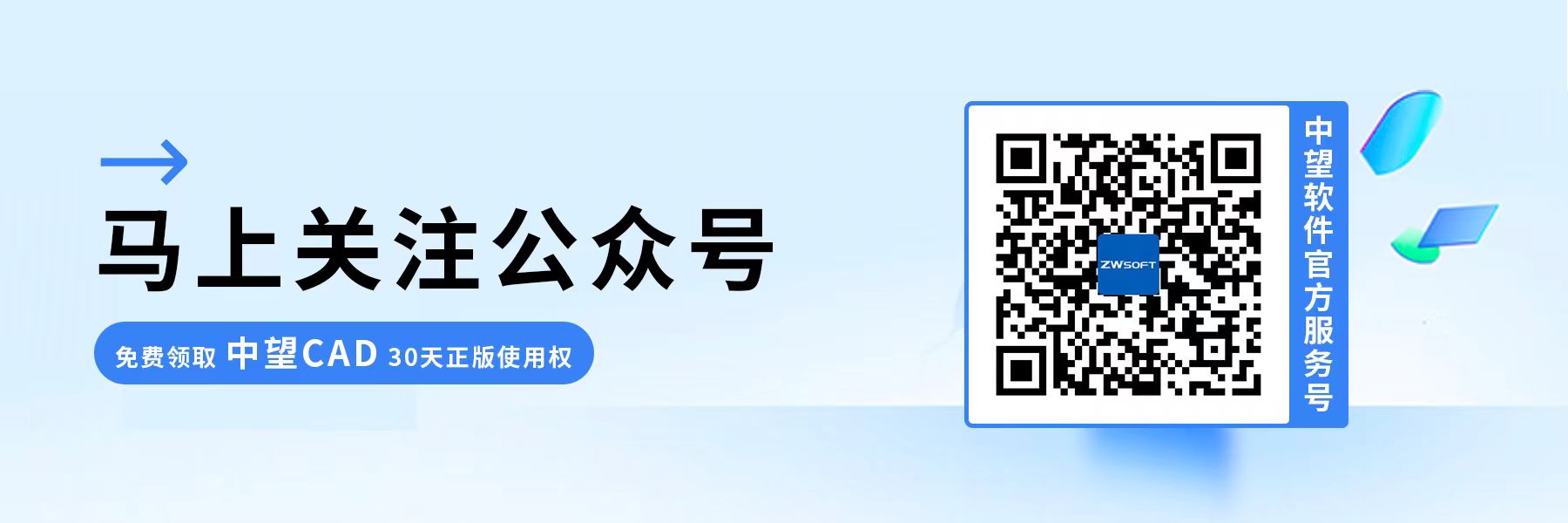CAD中的图像复制粘贴到Word后变得很小该怎么办
CAD中的图像复制粘贴到Word后变得很小该怎么办
有时候,我们在CAD中完成绘制后,需要将图形对象复制到其他程序(如Word)中进行下一步的处理和操作,但可能会发现粘贴出来的对象很小,导致图形的具体内容无法看清,编辑起来也很麻烦。为什么会出现这种情况?我们又该如何让复制过来的图形能够自动匹配外部程序的编辑范围呢?下面的内容会解答你的疑惑。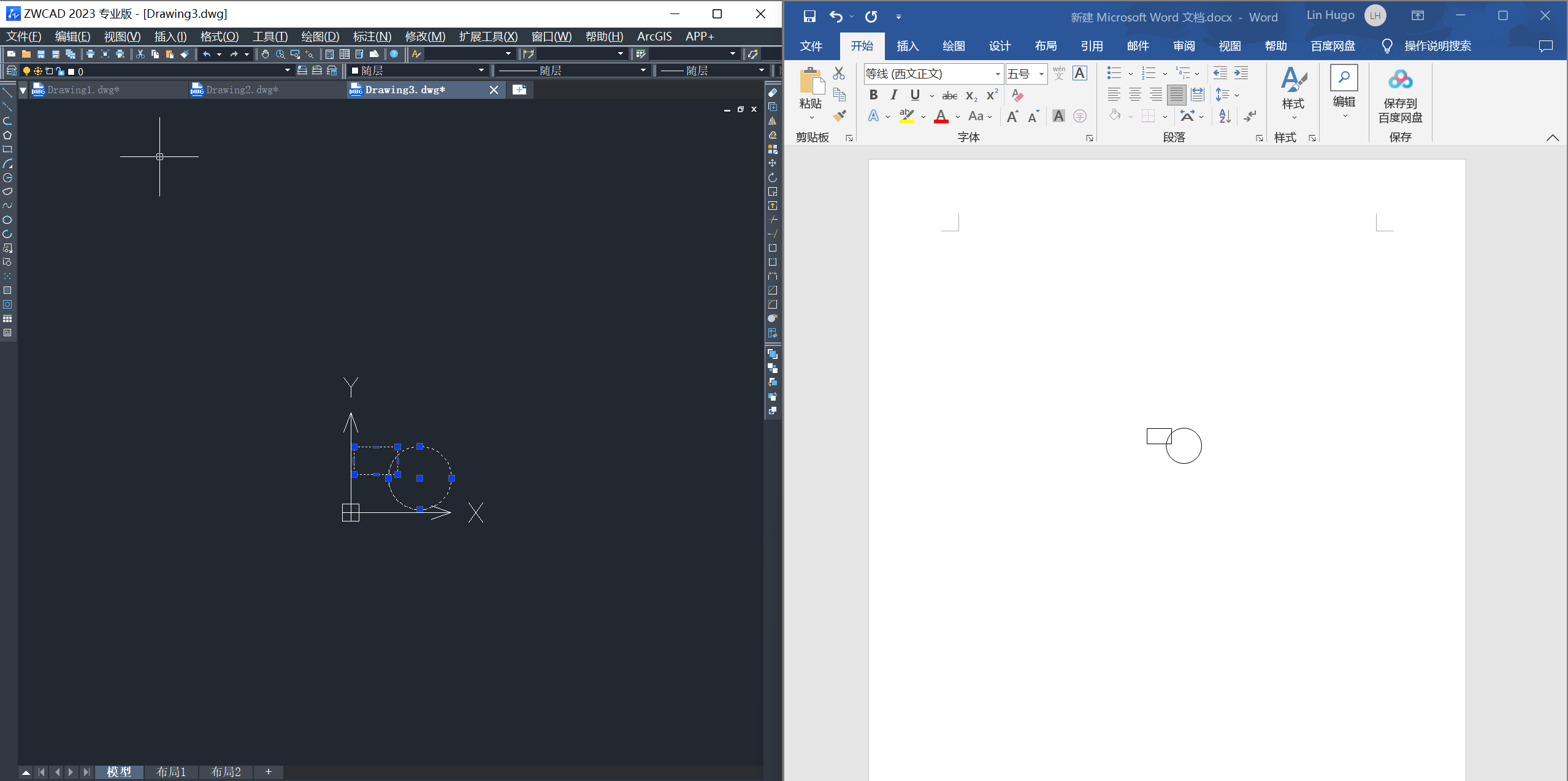
之所以会出现这种情况,是因为:我们将图形对象复制到外部程序时,将显示选择集所在的完整视口,所以如果视口内的对象越小,粘贴后显示的图形也越小。
想要解决这一问题也很简单,我们只需按以下步骤进行操作:
在命令行输入系统变量【CLEARCOPYMARGIN】,按下回车确认。当其值为0时将显示整个视口,其值为1时,会自动清除空白区域,显示实体选择集包围盒范围,因此我们需要将其值修改为1,设置完成后再对图形进行复制,显示的就是复制的图形的范围。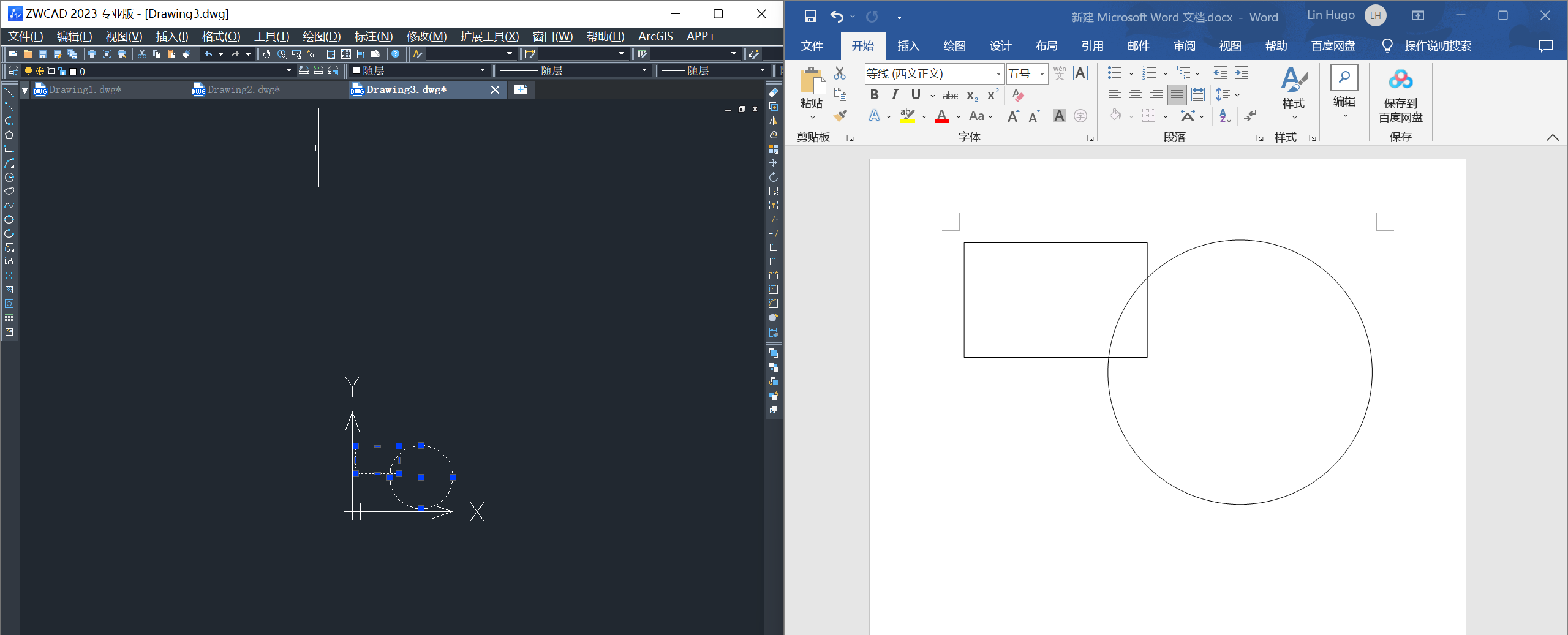
通过以上操作,我们就能够解决CAD图像复制粘贴到外部程序后变得很小的问题了,你学会了吗?
推荐阅读:正版CAD
推荐阅读:国产CAD